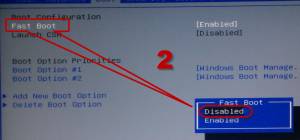
Почему ноутбук при включении сам заходит в BIOS и не грузит ОС?
Иногда после сброса настроек BIOS некоторые модели ноутбуков перестают загружать операционную систему. Вместо этого они при включении сразу автоматически заходят в BIOS. Там, если просмотреть загрузочный список (boot menu), то можно обратить внимание, что он пуст. То есть в нем нет ни жесткого диска ни DVD привода, ни загрузочной флешки, которую вы могли бы вставить в USB порт. Хотя при этом все они подключены и даже могут отображаться в биосе среди подключенных устройств.
Что же делать в данной ситуации и как вернуть ноутбук в рабочее состояние самостоятельно в домашних условиях?
В большинстве случаев данная ситуация возникает, как же говорилось выше, после сброса настроек BIOS. Причем не обязательно это делать через соответствующее меню. Достаточно достать батарею в ноутбуке на несколько минут и отключить его при этом от электрической сети. Обновление BIOS и разборка ноутбука для чистки от пыли так же не редко приводят к его обнулению.
В некоторых версиях ноутбуков, особенно после 2016 года выпуска, в BIOS присутствуют различные опции, неправильная установка которых приводит к запрету загрузки с жесткого диска или флешки. Поэтому ноутбук при включении сам и заходит в BIOS, так как не видит ни одного устройства с которого ему можно было бы продолжить загрузку.
Для этого в настройках BIOS, которые появляются на экране сразу после включения ноутбука, нужно найти опцию Fast Bios Mode и отключить ее, то есть перевести в состояние Disabled. Она может называться слегка иначе, например Fast Boot и обычно находится на вкладке Advanced или Boot. В ноутбуках Asus с системой UEFI в главном окне нужно нажать F7 чтобы активировать расширенный режим.

Опция Fast Boot
Как только вы отключили Fast Boot сразу сохраните настройки кнопкой F10, после чего перезагрузите ноутбук и снова зайдите в BIOS.
Далее на вкладке Boot или Security (возможно в в ашем случае на других вкладках) нужно найти опцию Secure Boot и также отключить ее переводом в состояние Disabled, а параметр UEFI and Legacy OS (CSM — Compatibility Support Module) (OS Mode Selection) нужно поставить в значение CMS OS или Other OS или Legacy.
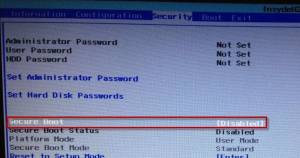
Опция Secure Boot
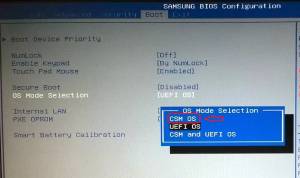
Опция OS Mode Selection
Теперь сохраняем настройки все той же кнопкой F10, перезагружаемся и проверяем. Ноутбук должен начать загрузку Windows.
Если этого не произошло, то попробуйте в BIOS найти опцию Legacy Support и поставьте ее в значение Enabled. Также, если есть параметр Clear All Secure Boot Keys, то его нужно использовать, выбрав его кнопкой «Enter» и введя код из отобразившегося сообщения.

Параметр «Clear All Secure Boot Keys» в биос
В этом случае существует вероятность наличия серьезных проблем с жестким диском. Его нужно проверить на работоспособность и попробовать заменить на другой заведомо рабочий.

Обновил биос на ноутбуке ASUS не помню модель, возможно Asus x550, через Easy Flash. Обновление вроде прошло нормально. По крайней мере процесс завершился и машина перезагрузилась. После перезагрузки открылся биос. Перестали отображаться загрузочные девайсы. Кроме того пропали настройки выбора загрузочных девайсов, а так же опция «Создание загрузочной опции». Причем в конфигурациях SATA жесткие диски отображаются, а значит определяется. Но в разделе Boot их нет, как нет и USB привода, который до этого определялся и работал. Причем привод он явно видит, так как после ребута сначала начинает крутить его, но загружаться не хочет ни с одного девайса! А просто открывает BIOS. Вот и все.
Я так понимаю обновится то он обновился, ведь загружается, видит, что новая версия… Но грузить девайсы не хочет. Просто при включении открывает биос. При выходе — ребут. Винты отформатированы и с них он конечно грузиться не станет, но он раньше не открывал биос, а просто писал «хде ваш загрузочный девайс?», а теперь ни этого ни с привода загрузки. Возможно неправильно записались какие то данные в CMOS, но как сбросить эти данные — не имею понятия (разборку не предлагать, машина новая).
Обновлял биос с подключенным USB приводом. Приоритет загрузки был у него.
Чипсет — Intel HM76
Прошивку биоса брал с официального сайта.
Прочел мануал подобных обновлений — там все просто, воткните флешку с новым биосом, через утилиту Easy Flash (которая находится в биосе) выберите файл и подтвердите обновление.
В основном косяки с биосом немного другого рода — черный экран.
В общем решение:
идем в биосе в раздел Boot, потом включаем Launch CSM

затем переходим в раздел Security и отключаем параметр Secure Boot Control.
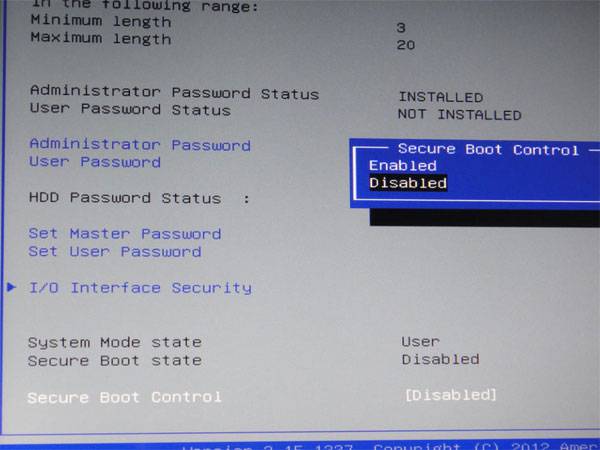
После этого возможна загрузка с любых девайсов.
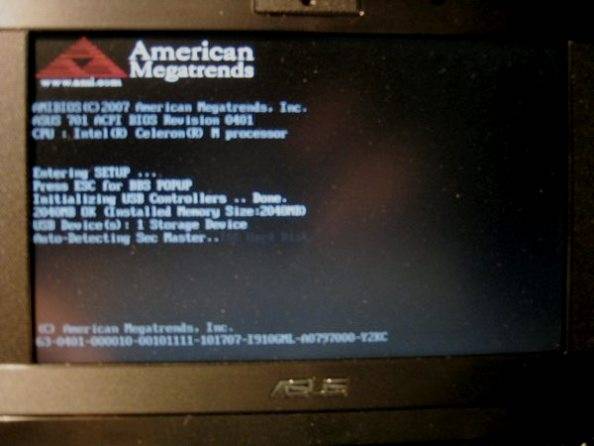
Принесли мне недавно ноутбук. Проблема такая: при включении, ноутбук сразу же заходит в настройки BIOS, не сообщая, почему ему туда так захотелось. И ничего с ним не поделаешь — ни Windows не грузится, ни до загрузочной флешки не доходит. Если бы он не мог найти загрузочных устройств — он бы так и сообщил. Если бы настройки БИОСа сбились (вытащили перед этим батарейку либо она разрядилась, например) — он бы, опять же, сообщил об этом. А тут — просто пишет «Entering SETUP…», а затем показывает знакомое синее окошко.
В моем случае все оказалось очень просто — видимо, клиент залил клавиатуру, и там, где идут дорожки клавиши F2, идет замыкание.
Отсюда вывод — если вы уже перепробовали все способы понять, в чем причина — попробуйте отсоединить клавиатуру — может помочь. На настольном компьютере это, конечно же, проще, но и на ноутбуках не очень сложно.
Но если сомневаетесь в своих силах — лучше доверьте снятие клавиатуры профессионалам! А еще лучше — если считаете, что руки «не из того места», сразу идите к ним — потом может быть поздно — сумма ремонта может вырасти до стоимости нового компьютера, а в этом случае ремонт потеряет смысл!
Кстати, ремонт этой клавиатуры тоже оказался лишен смысла — разобрав треть клавиатуры, пришли к выводу, что на этого «древнего монстра» проще купить внешнюю USB-клавиатуру — это будет и дешевле, и проще для всех. Потому что тратить весь день, а потом, не дай Бог, придти к выводу, что починить все равно не получится — это чересчур.
Довольно обидно, когда делаешь добрые дела, помогаешь кому-то и за это еще и каждый месяц несешь убытки. Если статья Вам понравилась, помогла или просто сэкономила время и средства, Вы можете помочь автору хотя бы в оплате хостинга. Ведь для Вас это может быть всего 5 или 10 рублей (не деньги), но если хотя бы часть читателей будет сознательна, блог будет самоокупаться. Я на этом не заработаю, но хотя бы хостинг смогу оплатить. Очень не хочется завешивать свой труд настырной навязчивой рекламой (это как «нагадить» в собственной квартире), поэтому прошу помощи у Вас.
WebMoney-кошелек: R400441386741 (в меню выбрать «Перевести» и указать кошелёк)
Яндекс.Кошелёк: 410012164738327
Огромное спасибо за понимание и помощь!
Присоединяйтесь к нам Вконтакте, чтобы получить более оперативные ответы на свои вопросы, ПЕРВЫМИ читать новые статьи и обмениваться информацией с другими участниками группы!
Эх сколько на моем веку клавиатур залитых было, если бы с каждой брать по копейке то на новую иномарку бы хватило
Ремонтом компьютеров тоже занимались? А я думал, только сисадминством)
ух ты блин Думал что-то хитрое будет. а так всё просто
Все гениальное — просто) Хотя, не все простое — гениально)
Здравствуйте. Можете предоставить фото этого окна, которое появляется каждый раз, после включения?!
1.Проверьте, определяется ли жесткий диск в bios?!
2.Какое устройство стоит первым в разделе загрузки?
3.После включения ноутбука, он сам заходит в bios или все-таки нажимаете какие-то клавиши?
ничего нет , ни винта ни двд рома , скачал обновление но бестолку не могу поставить причина тупо ничего не видит
В разделе «Boot option 1″ можно выбрать ваш жесткий диск?
Выключите ноутбук, на нижней стороне снимите крышку закрывающую жесткий диск, визуально проверьте, все ли в порядке с диском и плотно ли он прижимается к разъему. Вытащите диск, подключите его к ПК (должен быть sata разъем) и проверьте работу диска, похоже что bios ноутбука не определяет жесткий диск.
Не могу выйти с биоса
Проблема в Launch CSM, который у вас скорее всего не активен в биосе.
Отключите secure boot, вставьте в DVD-rom диск с акронисом (может еще что-то прокатит, не проверял), после этого активируется Launch CSM и его можно поменять в биосе. Сохраняетесь — и все начинает видеться и грузиться
А если DVD-romа нет.
У вас нетбук (маленький ноутбук без оптического привода)?
Вы человек с БОЛЬШОЙ буквы. Огромное спасибо! Я всякую надежду потерял . Произошло это после обновления Биоса. Уже и разбирал своего малыша и как только не колдовал… А тут Вы ))
Вы просто маг, все заработало и загрузилось! Спасибо большое)))
И казалось что пробовал, но оставил «не важной». А после прочтения всё завелось! Спасибо
Спасибооооо….Очень помогли….спасибо еще раз…
Спасибо! И мне тоже помог!
Спасибо Антон. Проблема решилась на Asus 552C.
Прокатит любой диск,спасибо большое
Большое спасибо. пол дня игрался не знал в чем дело! пол интернета перерыл! а оказалось все так просто! еще раз Спасибо.
Спасибо и мне помог))
Антон, Вы гений. Спасибо огромное)
Помогите, проблема идентичная, только на asus x501a, после загрузки компьютера выходит в биос, выйти оттуда не могу.
Проверьте в bios, определяется ли ваш жесткий диск.
Откройте последнее меню, выберите «сохранить и выйти» или просто «выйти».
У меня,ноутбук влазер при загрузке заходит в биос,есть 3 варианта загрузки дал,жесткий и сеть.но не с одного варианта не грузит.пишет выберете вариант загрузки и ….,сто сделать,что бы вылечить.причина отключение света
Евгений, опишите пожалуйста проблему более понятным языком, выложите ссылку на скриншот этого окна
Помогите. При включении ноутбук выкидывает в биос и не чего не могу сделать
Зайдите в bios, сбросьте настройки на заводские и выйдите с сохранением параметров.
Добрый день, такая же проблема но.
1)выключил secure boot.
2)включил launch CSM
Да, биос перестал сам автоматом включаться, но теперь пишет reboot and select proper boot device or insert boot media in selected boot device
Здравствуйте. Укажите в bios загрузку с жесткого диска, на котором установлена windows
В Биосе в разделе boot да и в других разделах тоже, неотображается жёсткий диск. Только двд ром.
Проверьте, подключен ли жесткий диск. Выложите фото bios, где отображаются эти устройства.
Привет ребят. Помогите пожалуйста . Короче такая проблема. Ноут asus x540l , в один прекрасный стал просто при включении заходить постоянно в биос . Нажимал все . И сбрасывал , и сохранил что я только не клацал . Не чего не помогло ((( еще он пикает коротко 10 раз . Фотки вот внизу . Уже уныл от безисходности . Если есть какие нибудь варианты то объясните все пошаггово , а то я не силен в этом всем ((Заранее спасибо.
https://m.vk.com/away.php?to=http%3A%2F%2Fs020.radikal.ru%2Fi717%2F1702%2F43%2F26d646eb6282.jpg
Здравствуйте. В разделе Boot не видно устройств, проверьте пункты этого раздела, причина может быть в том, что не определяется HDD
Откройте крышку ноутбука, выньте/вставьте жесткий диск, проверьте его работу на стационарном ПК.
Я разберал ноут , и соответственно снимал hdd . К сожалению нет возможности подключиться к стационарному ПК(
Какие загрузочные устройства вообще видны в bios?
Ни на работе, ни у друзей, соседей, нет возможности подключить ваш диск и проверить?
Я читал в гуле что это в мусор можно выкидывать мать , потому как проблема CMOS памяти ((
Открывал ноут , доставал мать , искал эту батарейку , но там вообще не чего даже похожего на батарейку нет (
Помогите. Ноутбук асус при включении все время вылазит биос что бы я не делал помогите мне пожалуйста.
Проверьте, определяется ли в bios жесткий диск.
Сбросил ноутбук до заводских настроек, полностью отчистив диск на котором установлена Windows, после этого при запуске постоянно вылетает Bios, и дальше никуда не продвигается, в чем может быть проблема?
Вставьте установочный диск windows. Укажите загрузку с оптического привода и выйдите с сохранением из bios
После перезагрузки должен загрузиться мастер установки с оптического диска
Привет . Проблема вот такая : разобрал ноут , почистил , все собрал обратно , проверил все , все подключил правильно ,когда включил после сборки , винда стала грузиться , прогрузилась до середины и перезагрузилась , теперь при вклечении заходит сразу в биос . Сбрасывал настройки биоса , один фиг такая же фигнял , снял жесткий , поставил заново , такая же хрень , как исправить ?
Проверьте в bios, какое устройство выбрано для загрузки, должен быть жесткий диск.
Антон, большое вам спасибо))) Целый месяц был без компьютера, а 3000 за починку жалко было отдавать)))
Asus Ee Pc при включении Открываются меню main sdvanced и др. Получилось что надавила сильно на сенсорную панель.
ДА ВСЕ ПОЛУЧИЛОСЬ ПРОСТО СНЯЛ КРЫШКУ ВЫЛЕТЕЛ ХАРД ВСТАВИЛ ОБРАТНО ВСЕ ЗАПУСТИЛОСЬ
Добрый день,у меня ноутбук Asus,при включении вылезла надпись,reboot and select proper boot device or insert boot media in selected boot device and press a key,после чего зашёл в биос посмотреть правильный ли путь и порядок подключения,после чего нажав f9 вышел с биоса,после включаю ноут и он заходит сразу в биос в разделе boot не могу зайти в раздел Настройки,жёсткий диск видит,в чем может быть проблема?
Всем доброго времени суток! Последовала инструкции, перебрала нетбук, Asus k501ux, покопалась в биос, вылезает следующее на чёрном фоне..exiting pxe rom. Что делаю не так подскажите пожалуйста
В общем:
Когда включаю компьютер(не ноутбук) он вылетает в биос и выйти я из него не могу так как он снова туда заходит, жесткие диски видит, все видит, выбираю жесткий диск и так далее. http://s018.radikal.ru/i512/1710/a7/fff109c7033f.jpg
При включение вылазиет bios,а клавиатура не работает,что делать?
Простые советы на все случаи жизни. Как сделать всё просто
Что делать, если при включении ноутбука или ПК открывается BIOS?

Ситуация, когда пользователь включает компьютер или ноутбук, и видит, что вместо загрузки операционной системы открывается программа настройки опций БИОС, не встречается очень часто. Тем не менее, ее нельзя и отнести к разряду проблем, с которыми у пользователя нет никаких шансов столкнуться. Подобная проблема неприятна тем, что делает невозможным использование компьютера по назначению.
Следует отметить, что автоматический вход в БИОС при включении компьютера или ноутбука предусмотрен не во всех БИОС. В большинстве случаев при обнаружении каких-либо неисправностей БИОС останавливает загрузку компьютера или ноутбука. Автоматический вход в БИОС призван показать пользователю, что он должен что-то исправить в БИОС, прежде чем продолжить работу.
Из этого следует, что источником возникновения проблемы, как правило, являются неверные установки БИОС. Прежде всего, к самопроизвольному входу в БИОС могут приводить завышенные значения частоты или напряжения памяти либо процессора – в том случае, если пользователь занимался разгоном аппаратных компонентов. Кроме того, многие материнские платы реагируют при помощи стартовой загрузки BIOS на неожиданные выключения электропитания, воспринимая их как свидетельство нестабильности системы из-за оверклокинга.
Очень часто самопроизвольная загрузка BIOS при включении компьютера или ноутбука может свидетельствовать и о проблемах с самой BIOS. В большинстве случаев эти проблемы могут быть вызваны неисправностью питающей память CMOS батарейки. Также проблема может проявляться и при изменении состава оборудования компьютера или ноутбука, например, при установке новой видеокарты.
Ну и, наконец, не стоит сбрасывать со счетов такую банальную причину, как неисправность клавиатуры или даже попросту отдельную западающую клавишу. Вполне возможно, что неисправная клавиатура постоянно подает сигнал, который интерпретируется BIOS, как сигнал от клавиши, предназначенной для входа в BIOS.
Если вы столкнулись с ситуацией, когда компьютер автоматически загружает BIOS компьютера или ноутбука, то, прежде всего, следует попытаться еще раз перезагрузить компьютер. Вполне возможно, что вы сами могли случайно нажать на клавишу входа в BIOS при перезагрузке или включении компьютера или ноутбука. Также программа настройки BIOS может появляться после перезагрузки компьютера или ноутбука, вызванной неожиданным исчезновением напряжения в сети.
Однако если вы убедились, что причина проблемы не заключается в случайной ошибке, то следует применить другие способы ее исправления. Прежде всего, можно попробовать сменить клавиатуру. Затем постарайтесь вспомнить, не делали ли вы раньше каких-то изменений в BIOS. Если да, то опциям, которые вы редактировали, следует вернуть первоначальные значения. Надежнее всего будет произвести сброс BIOS к установкам по умолчанию. Также следует попробовать извлечь из компьютера недавно установленные платы, если такие имеются.
Если данная операция не помогает, то можно попробовать поменять батарейку BIOS на новую. Практика показывает, что в большинстве случаев смена батарейки помогает решить проблему. Однако если проблема все же остается, то с большой вероятностью можно заключить, что причиной ситуации является неисправная микросхема BIOS или материнская плата.
Причины ситуации, когда компьютер вместо загрузки операционной системы самопроизвольно загружает BIOS, могут быть разнообразными. Подобное явление может быть вызвано как неправильными настройками BIOS, так и аппаратной неисправностью. Если ситуация не появляется следствием случайного сбоя, например, вызванного броском внешнего напряжения, то в большинстве случаев проблему может исправить сброс BIOS к установкам по умолчанию.
Включение компьютера является довольно сложным процессом и происходит в несколько этапов:
- Когда пользователь нажимает кнопку POWER системного блока компьютера, первым делом начинается тестирование блока питания на соответствие всех напряжений требованиям. В случае удачного завершения данной операции, спустя 0.1-0.5с, вырабатывается сигнал Power Good, свидетельствующий о том, что загрузку компьютера можно продолжать. Дальше на специальный вход центрального процессора подается сигнал сброса (Reset). Процессор обнуляет содержимое своей памяти и начинает работу.
- На следующем этапе центральный процессор считывает из BIOS инструкции по проведению начального тестирования, инициализации и диагностики устройств персонального компьютера. Для этого запускается программа самотестирования (POST, Power-On Self Test). Программа POST выполняет тестирование процессора, оперативной памяти, чипсета, видеосистемы, накопителей, системы управления питанием, клавиатуры, портов LPT и COM (а также подключенных к ним устройств), других компонентов компьютера.… Результаты тестирования выводятся на экран. Если во время прохождения процедуры POST была обнаружена ошибка, на экран монитора также должно выводиться соответствующее сообщение, сопровождаемое звуковым сигналом (не всегда).
Рекомендую более детально изучить:
- Выполняется поиск BIOS других устройств, подключенных к системной плате (видеокарты, сетевой платы, контроллера SCSI и.т.д.). В случае обнаружения БИОС другого устройства управление переходит к программе инициализации данного устройства. Выполняется тестирование, инициализация соответствующего устройства. По окончании данных процессов управление опять передается BIOS системной платы.
- После завершения проверки работоспособности всех компонентов и систем персонального компьютера BIOS выполняет распределение прерываний IRQ,портов ввода/вывода и каналов прямого доступа к памяти DMA.
- В случае успешного прохождения предыдущих этапов управление загрузкой передается внесистемному загрузчику системы (MBR, Master Boot Record). Загрузчик MBR общий для всех операционных систем, поскольку расположен в стартовом секторе физического жесткого диска (в главной загрузочной записи). Главной функцией данного загрузчика есть поиск, считывание и запуск загрузчика операционной системы (SB, System Bootstrap), который размещен в стартовом секторе логического диска винчестера. Если загрузчик ОК не найден, на экране появится соответствующее сообщение. В другом случае, начнется загрузка операционной системы.
Для тонкой настройки компьютера существует так называемый БИОС (BIOS). Он управляет включением компьютера, позволяет изменить некоторые его настройки ещё до загрузки операционной системы и выбирает с какого диска загружаться. Т.е. когда компьютер включается, он сразу смотрит на свои настройки в БИОСе.
В этой статье я покажу вам как войти в БИОС на разных компьютерах и ноутбуках. Их много, но логика примерно одинакова. Для лучшего понимания будет несколько видео, где я показываю всё на реальных примерах.
Я сделал для вас несколько видео с разных компьютеров. Если вы посмотрите все видео, но у вас на компьютере или ноутбуке окажется немного не так, то не отчаивайтесь. Применяя полученную информацию вы легко сможете сообразить как войти в BIOS. Основных разновидностей БИОСа три: Award (Phoenix-Award), AMI (American Megatrends) и UEFI. Биосы Award в основном бывают с синенькими окошками, AMI с серо-голубыми, а UEFI с красивым графическим интерфейсом.
Для того чтобы зайти в БИОС, нужно нажать одну кнопку или, в редких случаях, комбинацию кнопок при старте компьютера. Весь вопрос КОГДА и ЧТО нажать. Обратите внимание, что как только компьютер включается, на чёрном фоне выводится некая информация о компьютере и внизу или посередине экрана предлагается нажать одну или несколько клавиш. Одна из них – это вход в BIOS.
Для Award это, как правило, клавиша Delete (Del), а для AMI – клавиша F2 или F10. Внизу экрана будет написано что-то типа этого «Press Del to enter Setup». Setup – это тоже самое что и БИОС. Также встречаются кнопки: F1, F3, F10 (Hewlett Packard), F12, Esc и комбинации: «Ctrl+Alt+Esc», «Ctrl+Alt+Ins».
На ноутбуках IBM Lenovo Thinkpad надо нажать и удерживать синюю клавишу “ThikVantage” до тех пор, пока не появится меню. А на некоторых ноутбуках Toshiba нажимается ”Esc”, а затем “F1”.
Нажимать надо быстро и несколько раз (на всякий случай), иначе компьютер продолжит загружаться дальше и не войдёт в SETUP. Если не успели, то просто перезагрузите компьютер с помощью кнопки «Reset» на системном блоке или с помощью комбинации клавиш «Ctrl+Alt+Del». А если не успеваете прочитать информацию, то нажмите на кнопку «Pause».
Если при включении компьютера на весь экран стоит экранная заставка, а за ней ничего не видно, то попробуйте нажать клавишу «ESC» чтобы скрыть заставку и прочитать информацию с экрана как надо заходить в БИОС. Также, какую кнопку нажимать можно найти в руководстве к материнской плате компьютера или ноутбука. Ещё бывает что компьютер вообще не включается и пищит, тогда изучайте указанные статьи.
Как войти в БИОС на разных компьютерах и ноутбуках
Увидеть какой БИОС используется у вас можно при включении компьютера, когда на экране появляется общая информация, но в принципе это не имеет значения, главное увидеть какую кнопку нужно нажать:

На примере видно, что компьютер с БИОСом Award версии 6.00PG, а внизу предлагается нажать кнопки «Del» и «F9». В данном случае для входа в SETUP служит кнопка «Del», а «F9» вызывает меню для выбора загрузочного устройства. Сам BIOS может выглядеть вот так:
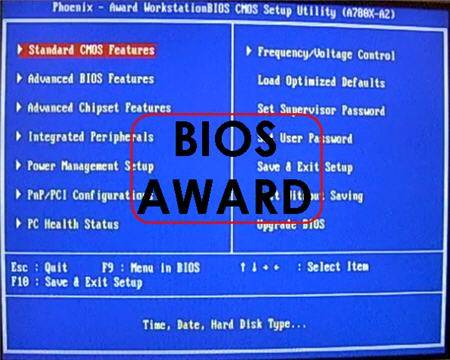
Посмотрите видео как зайти в БИОС Award, а также выставить загрузочное устройство:
А вот ещё одна разновидность «Award»

Никакой информации о версии не пишется, но видно, что требуется нажать для того чтобы зайти туда. Посмотрите видео с этим примером:
А вот на этом снимке видно, что компьютер находится под управлением БИОСа «AMI» и для входа используется привычная клавиша «Delete»:

А вот совсем другой вариант, в котором используется клавиша «F2»
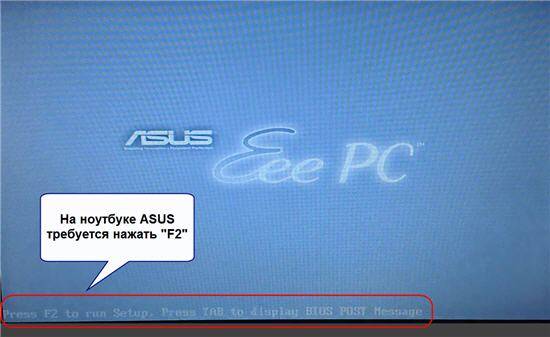
А сам BIOS «AMI» во всех случаях выглядит примерно вот так:
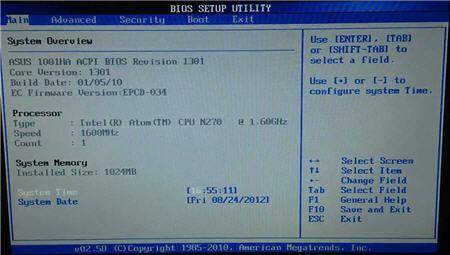
Посмотрите видео как войти в БИОС на ноутбуке с «AMI», на примере ASUS Eee PC:
По сути, процедура входа в SETUP на компьютерах и ноутбуках ничем не отличается, ведь всё зависит только от версии используемого BIOS.
Ещё один вариант как зайти в БИОС на ноутбуке Lenovo. Здесь никаких подсказок нет совсем, нужно просто знать что во время заставки надо нажать «F2»

На моделях серии Lenovo G500 нужно нажать клавишу OneKey Recovery при выключенном ноутбуке, а на некоторых моделях срабатывает Fn+F2(или F12).
В последнее время всё чаще можно встретить компьютеры с UEFI. Но это даже не БИОС в привычном понимании, а небольшая операционная система, которая совместима с БИОСом и выполняет его функции. Он может быть с графическим интерфейсом, а может быть в обычном текстовом режиме. Войти туда также не составит труда, например с помощью кнопки «Del»

В общем, логика входа в разные БИОСы думаю вам понятна, ведь ничего сложного здесь нет. В 90% случаев в SETUP входят чтобы загрузиться с флешки или с диска. Ну а если по каким то причинам у вас не получается этого сделать, то обратитесь к инструкции вашей материнской платы или поищите в интернете по названию модели компьютера или ноутбука.
Если до вас кто-то установил пароль, то при входе в БИОС этот самый пароль нужно будет ввести. На ноутбуках процесс сброса пароля довольно не тривиальная задача и по каждой конкретной модели нужно искать информацию. Но с компьютерами всё намного проще, так как сбросить пароль БИОС можно с помощью специальной перемычки, которая есть почти на любой материнской плате. Называется эта перемычка «Clear CMOS» и найти её можно рядом с батарейкой:

На плате есть три контакта, на двух из которых стоит перемычка. Обычно достаточно просто переставить её на другие два контакта на 10 секунд, а потом обратно. Перед этим нужно вытащить кабель питания из компьютера. Если пароль не сбросился или перемычки вообще нет, то дополнительно достаньте батарейку из материнской платы на несколько минут:

Пароль на БИОС должен сброситься, впрочем как и все его настройки. Учтите это, т.к. настройки могут существенно влиять на общее быстродействие компьютера.
Требуется нажимать клавишу F1 при запуске компьютера
Многие компьютерные пользователи сталкиваются с одной вроде незначительной, но надоедливой проблемой. А именно каждый раз при запуске компьютера приходится нажимать клавишу F1 и до того момента пока это не сделано, загрузка компьютера не начинается.
Примечание: Если вы не знаете что такое БИОС и как попасть в его настройки, то вам следует сначала ознакомится, с статёй – Что такое БИОС и как в него попасть.
Многие компьютерные пользователи сталкиваются с одной вроде незначительной, но надоедливой проблемой. А именно каждый раз при запуске компьютера приходится нажимать клавишу F1 и до того момента пока это не сделано, загрузка компьютера не начинается.
Эта проблема возникает по причине того, что с настройками БИОСа, что-то не то. Вот компьютер вам и сообщает, о том, что настройки БИОСа изменились “пожалуйста, зайдите, посмотрите или нажмите клавишу F1, чтобы продолжить загрузку компьютера.”
Но как видно из просьбы, достаточно только войти в настройки БИОСа и выйти из них с сохранением имений, Не каких изменений можно и не делать главное зайти и выйти. Выходить нужно с помощью клавиши F10 и подтвердить выход с сохранением, это относится как к AWARD так и к AMI БИОСу.
После нажатие клавиши F10 в БИОСе вас спросят «Сохранить конфигурацию БИОСа и выйти?» так как по умолчанию, обычно уже выбрано согласие, просто нажимаем клавишу Enter. (В Award BIOS должна быть написана латинская буква “Y” а в Ami BIOS маркером выбрано “OK”)
Это вы можете увидеть на картинках ниже, для Ami и для Award БИОСа.
Сообщение о подтверждении выхода и сохранении конфигураций в настройках Ami BIOS
Сообщение о подтверждении выхода и сохранении конфигураций в настройках Award BIOS
Но так же эта проблема может сопровождаться сбросом системного времени, это самое верное проявление сброса настроек БИОСа. В таком случае вам нужно заменить батарейку на системной плате и уже после этого зайти и выйти с сохранением из настроек БИОСа.
До замены батарейки эта проблема будет постоянно повторятся. Статья по проблеме с батарейкой на системной плате.
Что делать если не запускается биос и на компьютере черный экран?
Несмотря на то, что операционная система загружается уже потом, в некоторых случаях попытка установки дополнительной ОС становится причиной того, что на компьютере не загружается БИОС (черный экран). В основном это происходит из-за возникновения сбоя в настройках, поэтому достаточно просто восстановить их в стандартное значение, чтобы решить проблему. Делается это следующим образом:
- отключайте монитор и компьютер от сети;
- открывайте системный блок и доставайте из материнской платы батарейку (зачастую она похожа на монету 5 копеек);
- подождите несколько минут;
- верните батарейку обратно на место и включайте компьютер.
После проведения этой процедуры BIOS начнет запускаться со стандартными настройками, как будто в них никогда не вносились никакие корректировки.
Если же у вас все равно не загружается БИОС, нужно будет проверить подключения.
Сбой в подключении
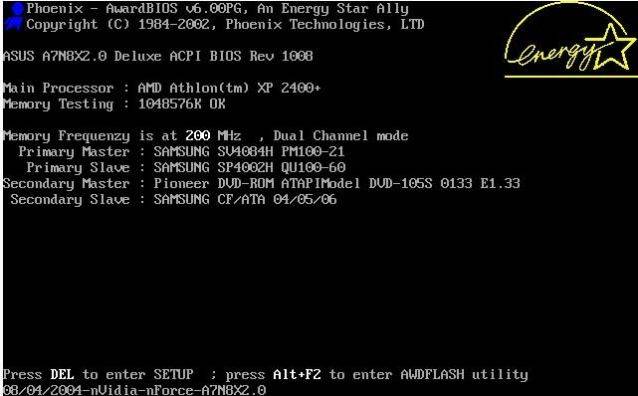
Есть также большая вероятность того, что не загружается компьютер дальше БИОСа из-за каких-то разрывов в шлейфах данных или питающих сетях. Для проверки этого варианта сначала послушайте, работает ли на вашей материнской плате кулер. Во многих системах BIOS работает от процессора, поэтому при наличии недостаточного охлаждения могут возникать сбои в его работе.
Периодически от вентилятора могут отходить контактные группы, поэтому плате не обеспечивается нужного охлаждения и не запускается БИОС. Также стоит тщательно проверить все шлейфовые и кабельные подключения, а затем проверить, не была ли запылена материнская плата и контакты. Немногие знают, что пыль является источником электростатических полей и отличным проводником, поэтому ее чрезмерное скопление пагубно сказывается на работе компьютера. Если пыли скопилось действительно много, то очистите аппарат от нее маломощным пылесосом и кисточкой.
О том, как попасть в BIOS (открыть биос) и настроить загрузку с CD/DVD привода. Программа эмулятор (тренажер) BIOS Setup Utility
 Очередная заметка на MoyiZametki.ru, посвящается тому, как попасть в BIOS ( базовая система ввода вывода ). А зачем вообще попадать в этот Биос? Наверняка такие вопросы возникнут у того, кто ещё не сталкивался с переустановкой операционной системы, в этом случае понадобится настроить загрузку не с жёсткого диска, а с привода CD/DVD или USB и сделать это можно только в BIOSе. Или например поразил вирус ваш загрузочный сектор, система не загружается и вот на помощь приходит замечательное средство от компании Dr. Web — антивирусная утилита Live CD, запустить которую можно только с внешнего носителя. Синие экраны смерти могут возникать из-за бракованных плат ОЗУ. А вот узнать бракованные они или нет, можно при помощи программы Memtest86, загрузить , которую можно с внешнего носителя. Да и много всяких возможностей есть в BIOSе, которые будут полезны всем начинающим юзерам.
Очередная заметка на MoyiZametki.ru, посвящается тому, как попасть в BIOS ( базовая система ввода вывода ). А зачем вообще попадать в этот Биос? Наверняка такие вопросы возникнут у того, кто ещё не сталкивался с переустановкой операционной системы, в этом случае понадобится настроить загрузку не с жёсткого диска, а с привода CD/DVD или USB и сделать это можно только в BIOSе. Или например поразил вирус ваш загрузочный сектор, система не загружается и вот на помощь приходит замечательное средство от компании Dr. Web — антивирусная утилита Live CD, запустить которую можно только с внешнего носителя. Синие экраны смерти могут возникать из-за бракованных плат ОЗУ. А вот узнать бракованные они или нет, можно при помощи программы Memtest86, загрузить , которую можно с внешнего носителя. Да и много всяких возможностей есть в BIOSе, которые будут полезны всем начинающим юзерам.
Прежде чем описывать практические действия, хочу предложить немного информации, о том, что вообще такое BIOS и зачем он нужен. Буквально несколько строчек теории для понимания того с чем мы имеем дело.
BIOS в общем случае представляет набор правил, определяющих, как происходит конфигурирование компонент компьютера при его включении, как его устройства взаимодействуют друг с другом, как осуществляется простейший ввод/вывод данных.
Именно BIOS определяет ход процесса загрузки компьютера, тестирование и настройку присоединённых устройств. Только после этого управление передаётся сначала загрузчику операционной системы, а потом и самой системе, если таковая обнаружится на ПК. Затем уже в процессе работы компьютера именно BIOS обеспечивает функции взаимодействия устройств между собой.
От настроек биоса в значительной степени зависит, то как будет работать компьютер.
Открываем биос. Программа BIOS Setup и динамическая память CMOS
Чтобы открыть BIOS нужно, после нажатия на кнопку power на корпусе ПК, нажать на клавиатуре клавишу DEL, F2 или F10. После этого запустится программа BIOS Setup. Выглядит она вот так.
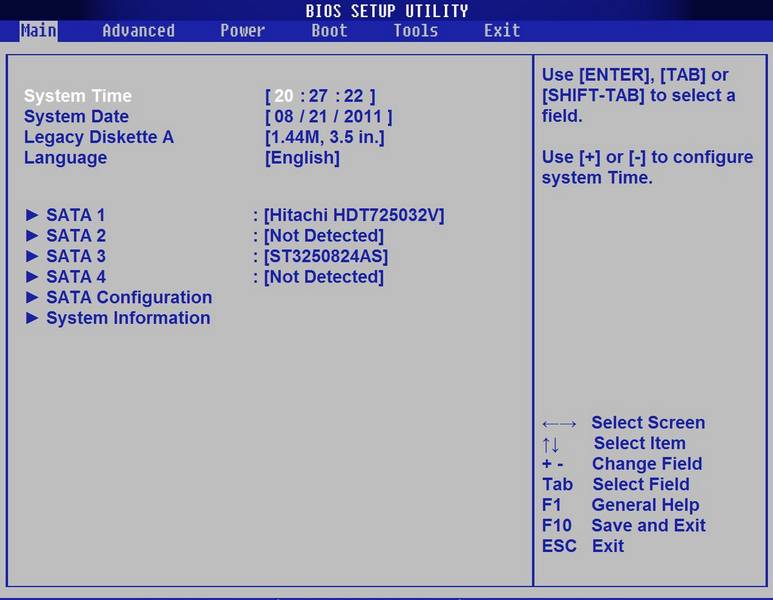
Это программа, при помощи которой можно менять настройки в BIOSе. После внесения изменений всё сохраняется не в самом BIOSе, в специальной микросхеме динамической памяти CMOS. Вообще в сам BIOS внести изменения невозможно без специальных аппаратных средств. Эти аппаратные средства, программаторы, делают так называемую «перепрошивку». А для некоторых старых материнских плат это в принципе невозможно.
После включения компьютера в ходе тестирования оборудования текущая конфигурация сравнивается с хранящейся в CMOS-памяти. Если обнаруживаются отличия, то либо автоматически происходит обновление CMOS, либо вызывается BIOS Setup для изменения настроек.
В микросхеме BIOS все данные сохраняются и при выключенном ПК. А вот память CMOS требует питания для того , чтобы все изменения сохранялись и при отключении компьютера от эллектричества. Осуществляется это при помощи аккумуляторной батарейки, которая располагается на материнской плате. Её заряда хватает обычно на несколько лет.
Иногда требуется вернутся к заводским настройкам биоса, если до этого вносились какие то изменения в CMOS, делается это просто, вытаскивается батарейка на несколько секунд и всё содержимое памяти CMOS очищается. После того, как батарейка сядет на экране может выскочить сообщение «CMOS-checksum« или «Batteru Low Level«. Не стоит пугаться. Нужно просто заменить её и выставить настройки, заново если они вносились конечно.
Ну вот с биосом вроде познакомились. Теперь нужно понять в каких случаях нужно в него заходить и что то там менять. Как я уже писал в самом начале это может понадобится в случае необходимости загрузки с привода CD/DVD. Переустановка системы или, если нужно будет запустить утилиту для проверки на вирусы Live CD.
В разных версиях программы BIOS Setup установка на загрузку с привода компакт дисков осуществляется по разному, но в общем всё примерно одинаково. В системных блоках укомплектованных дисководами для трёхдюймовых дискет, обычно выставлялась загрузка с дискеты. Т.е. если во время загрузки в приводе оказывалась дискета, то на ней осуществлялся поиск загрузчика. Сейчас я встречал такое, что по умолчанию загрузка уже установлена с CD/DVD привода, поэтому прежде чем вносить изменения в CMOS стоит проверить, вставив загрузочный диск в привод и перезагрузить ПК. Если загрузка с диска не происходит, то нужно идти в BIOS Setup и вносить изменения в CMOS.
Итак, чтобы загрузится с привода CD/DVD нужно войти в BIOS Setup и проделать следующие действия:
Выбираем Advanced BIOS Features.
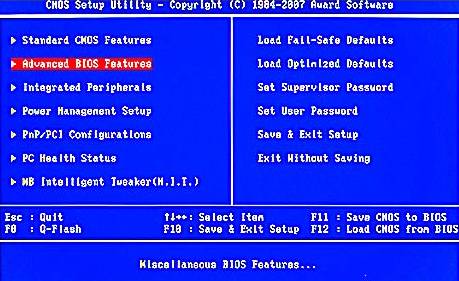
Выбираем First Boot Device, чтобы назначить устройство, с которого будет осуществляться первая попытка загрузки ОС.
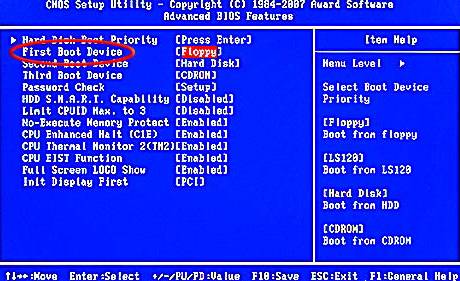
Выбираем CDROM как первое устройство загрузки.
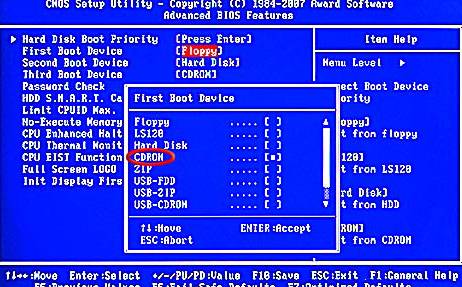
Нажимаем F10 для сохранения настроек в CMOS.
Идем в меню Boot. Выбираем Boot Device Priority.
Затем ищем CD или DVD привод.
По нажатию F10 сохраняем настройки.
Всё выше описанное касается и USB.
Для тех, кто не хочет сразу лезть в эти дебри, есть замечательная возможность потренироваться. Программа эмулятор BIOSа — MyBIOS.
Программа полностью идентична настоящему BIOS Setup. При этом не вносит изменений в CMOS на материнской плате. Одним словом тренажёр и только. В программе есть 10 тестов для проверки навыков внесения изменений в BIOS Setup. Удобная вещь для начинающих. Скачать можно с сайта разработчика вот по этой ссылке.
На этом пока всё. Вообще в BIOSe можно много чего делать, но об этом уже в следующих заметках.
30.11.-0001 в 00:00
Добрый день.очень просо и понятно все описано! Спасибо за это. А вот тренажер BIOS не запускается ..
30.11.-0001 в 00:00
Странно, что не запускается. Проверил и в ХР и в Windows 7 запускается без проблем.
30.11.-0001 в 00:00
Огромное человеческое СПАСИБО.
30.11.-0001 в 00:00
А если биос не так выглядит ?
30.11.-0001 в 00:00
А как у Вас выглядит?
30.11.-0001 в 00:00
:привод в ноутбуке читает а писать отказывается?
30.11.-0001 в 00:00
Какая ОС и как пишите?
30.11.-0001 в 00:00
visna home prenim он диск не видит
30.11.-0001 в 00:00
даже окно автозапуска перестало появлятся
30.11.-0001 в 00:00
Перестало появляться потому что не видит. Худший вариант привод полетел. В лучшем случае попробуйте другие диски. У меня был случай. Что привод не видел определённый тип дисков DVD 16x. А у знакомого попал волосок на лазерную головку, после чего привод отказался читать диски.
30.11.-0001 в 00:00
пишет что Winda не может прочесть диск в дисководе.Или ECET выдаёт ошибка открытия
30.11.-0001 в 00:00
Спасибо от имени всех чайников.Хочу попробовать ubuntu,так ради интереса,ваша статья как нельзя кстати
30.11.-0001 в 00:00
Ubuntu можно и из под Widndows устанавливать.
30.11.-0001 в 00:00
Не могу установить систему , всё делаю как обычно,при запуске жму F8 или Delete,дальше строка DVD и энтер и дальше все грусно,начинается обычная загруска , дискавот работает.Уже батарейку из Биоса вытаскивал и все также,раньше 1000 раз пери устанавливал,такого не было,никто не знает как решить эту проблему.СПАСИБо
30.11.-0001 в 00:00
Попробуйте другой диск с дистрибутивом системы. У меня однажды просто диск испортился.
30.11.-0001 в 00:00
А если заходя в биос я могу найти раздел boot?
30.11.-0001 в 00:00
У вас какой биос? скриншотик бы глянуть.
30.11.-0001 в 00:00
Вы часто на этот форум заглядываете? Я просто до субботы или понедельника скрин сделать не смогу.
30.11.-0001 в 00:00
30.11.-0001 в 00:00
Здравствуйте Алексей! Скачал Ваш тренажёр,работает,но дело в том что у меня версия БИОС — American Megatrends Inc. P1.40, 25.08.2010 и картинка там совершенно другая. /Вы делаете ДОБРО людям,это похвально,за это Вам воздастся(не сомневайтесь)./ По-этому хочу спросить Вас,а не подскажите где можно найти инструкции по управлению моей версией БИОС,а может и есть такой же тренажёр но с подсказками. И ещё об обновлении БИОС,неужели это так рискованно как везде пишут,и надо ли делать это обновление?(конкретно в моём случае,как ни как 2 года прошло) Да,и подскажите как можно Вам отсылать скриншоты,или просто фото.Заранее благодарен.
30.11.-0001 в 00:00
Подскажите пожалуйста, почему я немогу переустановить виндовс: настройки биоса все правильные(в первую очередь с dvd), диск с операционкой провереный
30.11.-0001 в 00:00
Опишите более подробно ситуацию, что именно происходит во время установки.
30.11.-0001 в 00:00
Cпасибо, мне статья очень помогла. Я хотел переустановить Windows, но не знал как попасть в биос, а тут это статья-спасибо
20.06.2018 в 04:52
А если у меня в биосе есть все кнопки кроме cell menu? Что тогда делать ?
В статье использованы материалы:
http://helpadmins.ru/pri-vklyuchenii-noutbuka-zapuskaetsya-bios/
http://cmd.kz/2017/11/pri-vklyuchenii-noutbuka-otkryvaetsya-bios/
http://disc-c.ru/when-turning-on-the-computer-immediately-goes-into-the-bios/
http://smartronix.ru/asus-r510-pri-vklyuchenii-vhodit-v-bios
http://www.nastrojkabios.ru/informatsiya-o-bios/chto-proischodit-pri-vkliuchenii-kompiutera.html
http://it-like.ru/kak-voyti-v-bios-na-noutbuke-kompyutere/
http://computia.ru/ustranenie-nepoladok/trebuetsya-nazhimat-klavishu-f1-pri-zapuske-kompyutera/
Добрый день. Скажите пожалуйста если жёсткий диск не отображается в биосе на первой вкладке ,там где время и системная дата и все устройства,а в usb config он виден, в Бут меню его нет,с флешки установка идёт,выбор раздела есть установка и дальше все при перезагрузке снова Биос. Что делать,?
режим биоса попробуйте поменять на легаси. Если не поможет, жесткий диск нужно менять
Такого пункта в меню нет как Легаси,я его искал но нет его,а диск новый купил . Такое впечатление что с биосом что то не так
ну вообще сложно чинить комп по таким скудным данным. У вас ноутбук или комп? что за биос, какая мамка, есть вероятность что и новый жесткий неисправен. Было такое пару раз
Винду какую ставите?